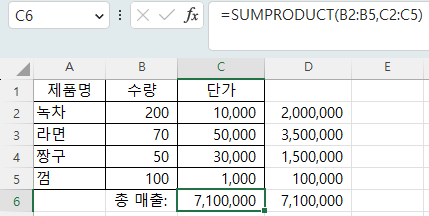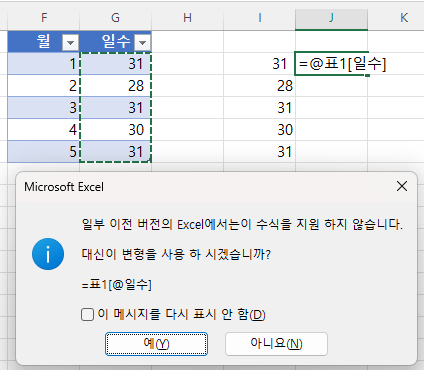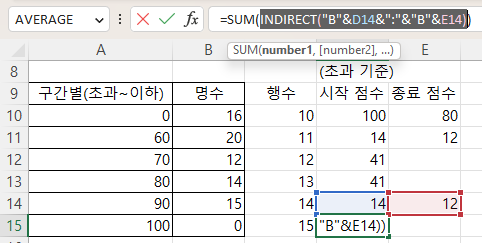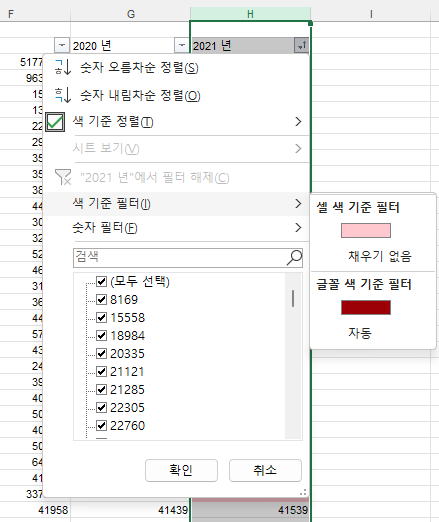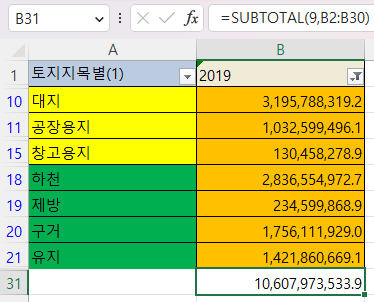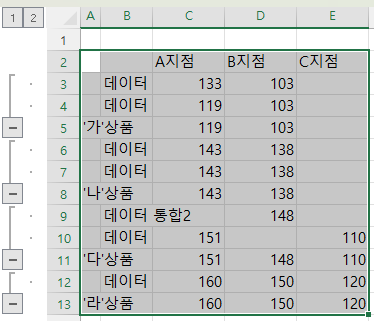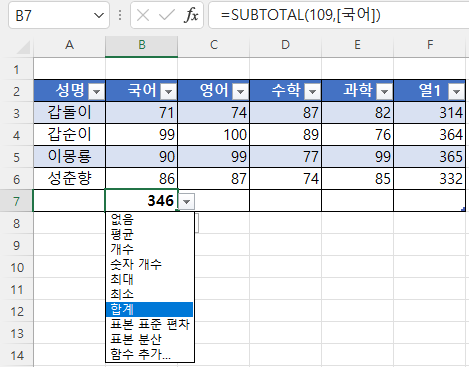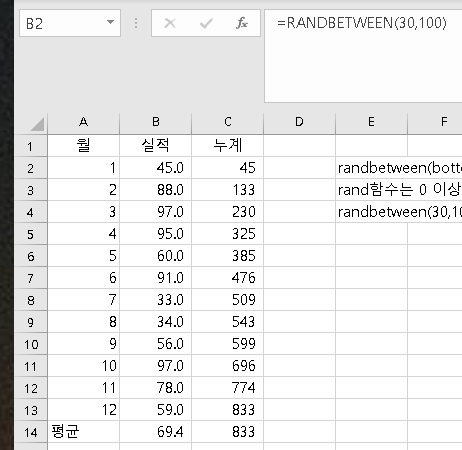1. 정의 product는 '곱하기'란 의미이고, sum이므로 곱한 것의 합계가 됩니다. 그러나, 곱하기뿐만 아니라 더하기, 빼기, 나누기한 후 합계를 구할 수도 있습니다. 2. 구문 =SUMPRODUCT(array1, [array2], [array3], ...) - array1만 필수이고, array2부터는 선택입니다. - array1에 배열 수식처럼 조건 여러 개를 *나 +로 연결해서 입력할 수 있습니다. - Sum+If 배열수식, Sum 또는 SumIfs 함수로 같은 결과를 얻을 수 있는 경우도 있고, 피벗 테이블이 더 효율적일 때도 있습니다. 3. 예제 가. 수량 * 단가로 총매출 구하기 SumProduct 함수의 전형적인 예입니다. 위 표와 같은 경우 수량 * 단가의 합을 구하려면 일반적으로는 ..